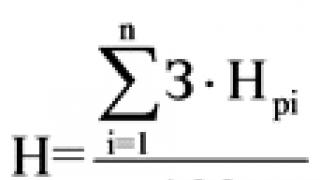هنگامی که حافظه داخلی گوشی به شدت کمبود دارد، دو علامت وجود دارد:
- کند شدن برنامه ها و اندروید،
- تلفن پیامی نشان می دهد که باید اقدام کنید و فضای اشغال شده را آزاد کنید.
حافظه داخلی گوشی مقدار ثابتی دارد و (به ظاهر) قابل افزایش نیست. با این حال، در راهنما به شما خواهیم گفت که چگونه حافظه داخلی گوشی را از فایل ها و برنامه های غیر ضروری پاک کنید.
با افزایش فضای خالی در حافظه اندروید، در زمان صرفه جویی می کنید و دیگر متوجه ترمز گوشی و تبلت خود نمی شوید. کل "تمیز کردن" حدود 20 دقیقه طول می کشد.
خطا: حافظه کافی در دستگاه تلفن همراه وجود ندارد
معمولاً در صورتی که یک پردازش یا اپلیکیشن فضای خالی کافی در حافظه داخلی گوشی نداشته باشد، اندروید چنین پیامی را صادر می کند.
کمبود حافظه می تواند با انجمادهای مداوم خود را احساس کند. اگر این امر هنگام خرید تلفن نامحسوس باشد، پس از گذشت زمان، پس از نصب ده ها برنامه تلفن همراه و رشد "زباله"، متوجه آن می شوید.
این سوال بی اختیار پیش می آید: آیا ویژگی های تلفن "دروغ" است؟ اگر نه، پس چرا همان گوشی هوشمند/تبلت برای دیگران پایدار عمل می کند؟
بررسی میزان حافظه رایگان در اندروید
هنگامی که یک اعلان در مورد حافظه داخلی ناکافی ظاهر می شود، این سوال مطرح می شود: چه مقدار حافظه در دسترس است، چه مقدار از آن اشغال شده است؟
می توانید فضای خالی را از طریق تنظیمات تلفن همراه خود بررسی کنید. برای انجام این کار، به تنظیمات - گزینه ها - حافظه (تنظیمات - تعمیر و نگهداری دستگاه - ذخیره سازی - تنظیمات ذخیره سازی - حافظه دستگاه) بروید. ما به دقت داده ها را با توجه به ارقام زیر مطالعه می کنیم:
- فضای کل - مقدار حافظه داخلی اندروید
- حافظه سیستم - حداقل فضای ذخیره شده برای عملکرد سیستم
- فضای موجود - چه مقدار فضای در حافظه داخلی باقی مانده است.
بر این اساس، اگر حافظه داخلی کافی نیست، باید حافظه گوشی را به اندازه حافظه System افزایش دهید تا سیستم خطای مربوطه را ندهد.
در فصل های بعدی نحوه پاکسازی حافظه داخلی اندروید را به شما خواهم گفت.
پاک کردن حافظه داخلی گوشی
شما می توانید از طریق ابزارهای داخلی سیستم عامل و از طریق برنامه های شخص ثالث اضافی را حذف کنید. آنها فضای مورد استفاده را تجزیه و تحلیل می کنند، به شناسایی فایل هایی که می توانند با خیال راحت حذف شوند کمک می کنند.
حذف برنامه ها از حافظه سیستم اندروید
مطمئناً تلفن شما دارای برنامه هایی نصب شده است که وزن آنها از بین می رود و برای هدف مورد نظر خود استفاده نمی شوند. اندازه آنها می تواند به صدها مگابایت (از جمله کش) برسد.
می توانید برنامه های بی فایده را از طریق: گزینه ها - تنظیمات - مدیر برنامه (تنظیمات - برنامه ها) حذف کنید.
در اندروید 8، استفاده از ابزار رایگان FIles Go برای محاسبه برنامه های غیر ضروری راحت است. برای سایر نسخه های سیستم عامل، برای دانلود از طریق Google Play در دسترس است.
نحوه حذف برنامه های غیر ضروری در FIles Go:
- به بخش برنامه های استفاده نشده بروید،
- مرتب سازی برنامه ها بر اساس تاریخ یا اندازه تغییر،
- برای حذف، برنامههای غیرضروری را با تیک علامت بزنید و روی Uninstall کلیک کنید.
آموزش تصویری برای حذف برنامه ها:
انتقال فایل ها به کارت حافظه
حافظه داخلی گوشی، همانطور که قبلا ذکر شد، مقدار ثابتی دارد، بنابراین باید دائما بررسی کنید که آیا فضای خالی کافی برای عملکرد صحیح برنامه ها و سیستم عامل وجود دارد یا خیر.
به طور کلی حافظه اندروید به دو دسته داخلی و خارجی تقسیم می شود. "ارتقا" حافظه خارجی آسان است، زیرا کارت های sd امروزه ارزان هستند (می توانید یک کارت حافظه 256 گیگابایتی را با قیمت 25 دلار خریداری کنید).
در واقع، شما می توانید فایل ها را از طریق هر مدیر فایل - از طریق تلفن یا رایانه شخصی انتقال دهید.
برنامه های غیر ضروری را از کارت حافظه داخلی به کارت حافظه خارجی منتقل کنید
به عنوان جایگزینی برای CCleaner، استفاده از برنامه Files Go فوق الذکر راحت است.
آموزش افزایش حافظه در اندروید به صورت دستی
برای پاکسازی دستی حافظه گوشی، هر فایل منیجری مناسب است. ما ES Explorer یا Total Commander را توصیه می کنیم.
مراقب باشید و فقط فایل های کاربری غیر ضروری را در حافظه داخلی اندروید که خودتان ایجاد/کپی کرده اید حذف کنید.
بنابراین، مدیر فایل را باز کنید، به ریشه حافظه داخلی بروید، شروع به جستجو و حذف چیزهای غیر ضروری کنید.
در وهله اول کدام فایل ها را حذف کنید (انتقال به کارت حافظه):
- عکسها، فیلمها، ضبطکنندههای صدا و سایر اسنادی که نه در SD، بلکه در حافظه داخلی ذخیره میشوند.
- اسناد دریافت شده از طریق پست یا از طریق شبکه های اجتماعی (اغلب آنها در پوشه دانلود ذخیره می شوند).
- کتابهای الکترونیکی و سایر فایلهای ذخیره شده توسط برنامههای شخص ثالث در حافظه دستگاه؛
- محتویات پوشه های DCIM، بلوتوث، صداها.
ما از Storage Analyzer استفاده می کنیم (برای وضوح)
برای وضوح، توصیه می کنیم از برنامه Files Go یا هر تحلیلگر ذخیره سازی دیگری برای اندروید استفاده کنید که به صورت نمودار نشان می دهد کدام فایل ها بیشترین فضای دیسک را اشغال می کنند و در کجا قرار دارند. از جمله این برنامه ها اشاره می کنیم:
انتقال عکسها و ویدیوها به Google Photos
این عکسها و فیلمها هستند که بیشترین فضای گوشی را میخورند، به همین دلیل میتوانید به سرعت فضای کارت حافظه یا حافظه داخلی را آزاد کنید. اگر تلفن شما از کارت حافظه پشتیبانی نمیکند، فایلهایی را که اغلب به آنها دسترسی ندارید به فضای ابری منتقل کنید. اپلیکیشن Photos یا Google Photos بهترین برای این کار است. به طور خودکار عکس ها را در سرویس آپلود می کند، جایی که آنها با کیفیت اصلی خود از طریق مرورگر یا برنامه در دسترس هستند.
علاوه بر Google Photos، میتوانید به گزینههایی مانند Dropbox، Flickr یا Microsoft OneDrive نیز نگاه کنید.
حتی زمانی که عکس ها فقط روی سرور موجود هستند، در صورت داشتن اتصال به اینترنت می توانید به راحتی به آنها دسترسی داشته باشید. و مهمتر از همه، این یک راه واقعا راحت و سریع برای آزاد کردن چند گیگابایت حافظه داخلی است!
پاکسازی حافظه: پرسش و پاسخ
1. گوشی حافظه داخلی کافی نداشت، نصف عکس ها را به sd card فرستادم، بعد بازش کردم، اما همه آنها یک جورهایی گل آلود هستند. من سعی کردم به حافظه داخلی اندروید برگردم اما عکس ها یکی هستند. چگونه می توانم عکس های قدیمی را برگردانم. به طوری که مانند قبل بدون هیچ گونه اعوجاج تمیز شد.
2. حافظه داخلی گوشیم کافی نبود، میخواستم پاکش کنم. من داده ها (عکس، موسیقی) را به کارت حافظه منتقل کردم. حالا فایل ها قابل خواندن نیستند، اگرچه گوشی نقشه را می بیند. چگونه می توانم حداقل یک عکس را پس بگیرم؟
3. گوشی سامسونگ A5. من نمی دانستم چگونه حافظه داخلی را افزایش دهم، پوشه های حاوی موسیقی و فایل ها را با استفاده از لپ تاپ از حافظه داخلی به کارت sd منتقل کردم. پس از آن، هنگام باز کردن پوشه ها، همه آنها خالی بودند. نه گوشی و نه کامپیوتر فایل ها و موسیقی را نمی بینند. بعد از آن به نظر نمی رسید حافظه داخلی گوشی کاهش پیدا کند. چگونه این فایل ها را پیدا کنیم؟
پاسخ. به احتمال زیاد شما نسخه های اصلی را روی کارت حافظه کپی نکرده اید، بلکه تصاویر کوچک را کپی کرده اید. ممکن است عکس های اصلی در حافظه داخلی گوشی جا مانده باشد. اگر این اتفاق نیفتد، به شما کمک خواهد کرد.
اگر فضای کافی در حافظه دستگاه وجود ندارد، باید فایل ها را در رایانه خود کپی کنید (یک نسخه پشتیبان تهیه کنید) و تنها سپس آنها را به کارت حافظه منتقل کنید. خواندن دستورالعمل نحوه پاک کردن حافظه داخلی اندروید (به متن بالا مراجعه کنید) مفید خواهد بود.
من یه گوشی سونی اکسپریا دارم وقتی میرم پلی مارکت میخوام یه برنامه دانلود کنم سیستم میگه حافظه ی کافی در اندروید کمه البته فلشش 16 گیگ هست! چه باید کرد؟
پاسخ. به احتمال زیاد، خطای "حافظه کافی نیست" در اندروید به این دلیل است که حافظه داخلی کافی وجود ندارد - اینجاست که فایل های نصب از Google Play دانلود می شوند.
- بزرگترین فایل ها را از حافظه داخلی اندروید به کارت sd خود منتقل کنید.
- برنامه های غیر ضروری را از طریق مدیر فایل یا Files Go حذف کنید.
- از ابزار CCleaner برای تمیز کردن فایل های ناخواسته در حافظه تلفن خود استفاده کنید.
حافظه گوشی را پاک کرد، بسیاری از پوشه ها را حذف کرد. و اکنون نمی توانم گالری را از طریق اندروید تماشا کنم، می نویسد: "فضای ذخیره سازی در دسترس نیست." چگونه می توانم آن را برگردانم؟
پاسخ. این احتمال وجود دارد که در حین تمیز کردن، پوشه حاوی عکس های روی کارت حافظه (SDCARD/DCIM/CAMERA) را حذف کرده باشید. با استفاده از CardRecovery یا PhotoRec می توانید فایل ها را از آنجا بازیابی کنید.
چگونه می توان حافظه را در اندروید تعویض کرد و اصلاً چرا به آن نیاز است؟ آیا حتی باید دست به چنین دستکاری هایی بزنیم و آیا می توانند صدمات جبران ناپذیری به دستگاه ما وارد کنند؟ چنین سوالاتی اغلب مورد توجه افرادی است که دستگاهی با مقدار کمی حافظه داخلی تحت کنترل خود دارند. اگر گوشی هوشمند شما حجم مناسبی معادل مثلاً چهار گیگابایت دارد، پس می دانید که استفاده از چنین دستگاهی چیزی جز درد نیست. برای بارگذاری تعداد کافی فایل های چندرسانه ای روی آن بسیار بسیار مشکل ساز است. بنابراین چگونه می توان حافظه را از داخلی به خارجی در اندروید تعویض کرد؟
مقدمه ای بر مسئله
به هر حال، نباید فکر کنید که فقط سیستم عامل اندروید از چنین مشکلی مانند مقدار کمی حافظه داخلی رنج می برد. در آیوس هم هست. این دو سیستم دائما در حال رقابت با یکدیگر هستند. گاهی اوقات، "ویندوز فاون" نیز در هنرهای رزمی مداخله می کند، اما به زودی معلوم می شود که پشت تاتامی به بیرون پرتاب می شود. موضوع IOS چیست؟ حقایقی وجود دارد که همیشه "آشکار شدن" این سیستم عامل را برای کاربران ثابت می کند. در ابتدا، کد او یک رمز و راز بود. با این حال، روند مشابهی وجود دارد. اما سیستم عامل اندروید که توسط متخصصان گوگل توسعه داده شده است، اکنون با هر به روز رسانی بیشتر و بیشتر به روی توسعه دهندگان بالقوه بسته می شود. این همان چیزی است که افرادی را که تا این حد به این سیستم عامل عادت کرده اند آزار می دهد.
چرا باید پاسخ سوال نحوه تعویض حافظه در اندروید را بدانید؟

در حال حاضر، سیستمعاملی که در مورد آن صحبت میکنیم، دیگر به کاربران اجازه نمیدهد برنامههایی را با نرمافزار مناسب - به اصطلاح کش - روی درایو حافظه خارجی نصب کنند. در مورد ما، اجازه دهید کارت حافظه microSD باشد. احتمالاً صاحبان دستگاههایی با ظرفیت 32 گیگابایت به بالا میخندند، اما در مورد افرادی که از 4 تا 8 گیگابایت در اختیار دارند، که برخی از آنها (توجه داشته باشید!) صرف نگهداری از سیستم عامل میشود، چطور؟ تنها راه خروج از این وضعیت انجام دستکاری های خاص است. و در اینجا، بیش از هر زمان دیگری، دانستن پاسخ به این سوال مهم است که چگونه می توان حافظه را در اندروید تعویض کرد. در واقع، انجام این کار دشوار نیست. با این حال، نهایت توجه و، اتفاقا، دست های مستقیم مورد نیاز است. اگر این پارامترها را دارید، پس ما به بررسی معنای عملیات خواهیم پرداخت تا بفهمیم چه چیزی و برای چه چیزی انجام خواهد شد.
چگونه در اندروید 5 حافظه را تعویض کنیم؟ با نسخه های دیگر چه باید کرد؟

از وضعیت فعلی، زمانی که ما فقط چند گیگابایت برای مکان یابی گروه چندرسانه ای در اختیار داریم، راه خروجی وجود دارد. اولاً شامل به دست آوردن یک کد خارجی و ثانیاً جایگزینی برنامه ای یک کد خاص است که می تواند دستگاه ما را متقاعد کند که کد داخلی خارجی است. خوب، و، البته، برعکس. بنابراین، گوشی هوشمند کارت microSD را به عنوان یک برد داخلی درک می کند. می خواهم توجه داشته باشم که سؤال نحوه تعویض کارت های حافظه با "Android" اساساً نادرست به نظر می رسد ، زیرا چندین درایو خارجی نمی توانند در این فرآیند شرکت کنند.
برای جایگزینی چه چیزی لازم است؟
صرف نظر از اینکه کدام نسخه از سیستم عامل را نصب کرده اید و کدام دستگاه سازنده را دارید، ما به مجموعه ای از ابزارهای کمکی نیاز داریم. اینها برنامه هایی به نام و Total Commander هستند (که تعداد زیادی از کاربران آن را می شناسند). علاوه بر این، رسید برای دستگاه مورد نیاز است.
فرآیند تعویض
برای شروع عملیات، برنامه Root Explorer را باز کنید. ما به آدرس / سیستم / و غیره حرکت می کنیم. در آنجا باید فایلی به نام vold.fstab پیدا کنید. باید خطوط و پارامترهایی را که مسئول نقاط اتصال حافظه خارجی و داخلی هستند، پیدا کند. آنها به ترتیب به این شکل نامیده می شوند: SDcard و extsd. پس از آن، تغییر پارامترها ضروری خواهد بود. این مرحله فعال عملیات را کامل می کند. فراموش نکنید که از فایل ها نسخه پشتیبان تهیه کنید و به یاد داشته باشید که چنین عملیاتی توسط کاربر با خطر و خطر شخصی انجام می شود.
متأسفانه کمبود فضا در حافظه داخلی دستگاه های اندرویدی اخیراً به شدت احساس شده است ، زیرا با توسعه قابلیت های خود "OS" ، بسیاری از برنامه ها و بازی ها برای منابع رایگان و حافظه ابزارها بسیار خواستار شده اند. به همین دلیل است که بسیاری از افراد از کارت های SD قابل جابجایی استفاده می کنند. اما برنامه های اندروید روی کارت حافظه همیشه نمی خواهند نصب شوند.
اطلاعات عمومی نصب
در هر نسخه از سیستم عامل اندروید، نصب برنامه ها روی کارت حافظه به طور پیش فرض غیرفعال است. در اصل، اگر خود دستگاه و نسخه سیستم عامل از این ویژگی پشتیبانی می کنند، همانطور که می گویند، نیازی به اختراع مجدد چرخ نیست. با کمی دقت در تنظیمات، می توانید پارامترهای خود را تنظیم کنید.
این یک فرآیند نسبتا کوتاه و ساده است که کمی بعداً مورد بحث قرار خواهد گرفت. می توانید برنامه ها را به روش های دیگری روی کارت حافظه نصب کنید. بیایید فعلا روی این موقعیت ها تمرکز کنیم.
دانلود برنامه ها روی کارت حافظه
قبل از حل مشکل نصب، بیایید دانلود محتوا را به یک فایل قابل جابجایی در نظر بگیریم. واقعیت این است که در اندروید، نصب برنامه ها روی کارت حافظه در بیشتر موارد باید ارتباط نزدیکی با روند دانلود توزیع های نصب داشته باشد، زیرا آنها می توانند بسیار بزرگ نیز باشند. جلدها

بدون در نظر گرفتن نسخه خود سیستم عامل یا سیستم عامل نصب شده، تقریباً همه دستگاه های Android از بارگیری محتوا در کارت SD پشتیبانی می کنند. برای تنظیم مکانی برای ذخیره فایل ها در کارت حافظه، کافی است به عنوان مثال یک مرورگر اینترنت وارد کنید و در تنظیمات پیشرفته، رسانه قابل جابجایی را به عنوان محل ذخیره سازی مشخص کنید. شما می توانید همین کار را در مورد ایجاد عکس انجام دهید، زمانی که نیاز به استفاده از تنظیمات خود برنامه برای پیکربندی دارید.

با دانلود برنامهها با استفاده از لپتاپ و سپس کپی کردن آنها در کارت SD، میتوانید این کار را حتی سادهتر انجام دهید. در اصل، مکان دانلود را می توان در هر فایل منیجر نیز تغییر داد.
روشهایی برای نصب و استقرار مجدد برنامهها روی کارتهای SD
حالا در مورد مهمترین چیز. استفاده از برنامه های نصب شده یا از قبل نصب شده از کارت حافظه چندان دشوار نیست. اول از همه، باید ببینید که آیا خود دستگاه از چنین ویژگی هایی پشتیبانی می کند یا خیر. همچنین اتفاق می افتد که انتقال و حتی بیشتر از آن نصب برنامه ها به رسانه های قابل جابجایی به سادگی توسط سازنده ابزار مسدود می شود. در این صورت چه باید کرد؟
برای سیستم عامل اندروید، نصب برنامه ها روی کارت حافظه به روش های مختلفی انجام می شود. به عنوان مثال، ابتدا می توانید یک برنامه یا بازی را با استفاده از روش استاندارد روی یک درایو داخلی نصب کنید و سپس آن را به مکان دیگری (در این مورد، به کارت SD) منتقل کنید.
برای نصب مستقیم روی کارت، می توانید از ابزارهای شخص ثالث استفاده کنید. واضح است که ایجاد برنامه های کاربردی برای اندروید در بیشتر موارد مستلزم امکان نصب آنها یا انتقال آنها به مکان دیگری است.
با استفاده از تنظیمات سیستم
اگر واقعاً نیاز به نصب یک برنامه اندرویدی روی رسانه های قابل جابجایی دارید، ابتدا باید چندین جنبه را در نظر بگیرید. اول از همه، باید به تنظیمات بروید، در آنجا مورد "برنامه ها" را انتخاب کنید و سپس به تنظیمات خود برنامه ها بروید. یک خط ویژه "انتقال به کارت SD" وجود دارد. اگر دستگاه یا برنامه نصب شده بر روی حافظه داخلی از این عملکرد پشتیبانی می کند، انتقال ظرف چند دقیقه تکمیل می شود و پس از آن یک دکمه فعال "Move to phone" برای هر برنامه یا بازی منتقل شده ظاهر می شود.

همانطور که از قبل مشخص است، در سیستم عامل اندروید، راه اندازی اپلیکیشن در پایان فرآیند انتقال از کارت حافظه انجام می شود.

اما برای شادی عجله نکنید. گاهی اوقات هم خود دستگاه های تلفن همراه و هم ایجاد برنامه های کاربردی برای اندروید به سادگی امکان استفاده از چنین عملکردهایی را فراهم نمی کنند. علاوه بر این، حتی حقوق ریشه یا استفاده از حالت "superuser" (super user) ممکن است مورد نیاز باشد.
برنامه های برتر
امروزه برنامه های زیادی برای انتقال مستقیم یا بازی به رسانه های قابل جابجایی وجود دارد. به عنوان یک قاعده، تقریباً تمام برنامه های این نوع به عنوان نرم افزار رایگان (نرم افزار رایگان) طبقه بندی می شوند. درست است، در اینجا ارزش توجه به این واقعیت را دارد که استفاده از برخی از برنامه های کاربردی بسیار آسان است و با برخی از برنامه های حرفه ای باید سرهم بندی کنید تا بفهمید چیست.
یکی از ساده ترین ابزارهای انتقال برنامه ها به رسانه های قابل جابجایی، بسته های محبوبی مانند AppMgr Pro است.

این برنامه به طور خودکار داده های برنامه های نصب شده را تجزیه و تحلیل می کند و سپس نتیجه را در قالب یک لیست مرتب شده برمی گرداند که به طور جداگانه برنامه های اندروید قابل انتقال بدون مشکل به کارت حافظه را نشان می دهد. پس از انتخاب اپلیکیشن های لازم و تایید اقدامات، انتقال به صورت خودکار و بدون آسیب به سیستم انجام می شود.

ابزار Link2SD کمتر جالب نیست. اما یک کاربر معمولی باید برای مدت طولانی با آن دست و پنجه نرم کند، زیرا باید کارت را از طریق رایانه به پارتیشن هایی تقسیم کنید، به عنوان مثال با استفاده از بسته نرم افزاری MiniTool Partition Wizard Home Edition، که یکی از آنها باید دارای (Primary) باشد. ، و دوم - ext2 (بسته به دستگاه و نسخه "OSes" می تواند ext3 / ext4 باشد). در بخش دوم است که برنامه های قابل حمل یا نصب شده ذخیره می شوند.
شدیدترین حالت را می توان استفاده از دستگاه تلفن همراه متصل به رایانه یا لپ تاپ از طریق رابط USB نامید. برای نصب برنامه ها بر روی کارت حافظه، ابتدا باید برنامه را روی گوشی هوشمند و رایانه خود نصب کنید. پس از اتصال و همگام سازی، می توانید برنامه ها را مستقیماً از پنجره برنامه کنترل از ترمینال رایانه نصب کنید.

تعداد زیادی از محصولات نرم افزاری از این نوع وجود دارد. به طور جداگانه، ارزش برجسته کردن، مثلاً Mobogenie یا My Phone Explorer را دارد، و ابزار دوم نه تنها از دستگاه های Android پشتیبانی می کند. کار با چنین برنامه هایی بسیار ساده است. فقط باید فایل نصب را انتخاب کنید و محل نصب برنامه را مشخص کنید (دوباره، اگر چنین پشتیبانی هم برای دستگاه و هم برای برنامه موجود باشد).
نصب اجباری برنامه ها روی کارت حافظه
در برخی موارد، می توانید سعی کنید از روش غیر استاندارد دیگری استفاده کنید. در سیستم عامل های اندروید به نصب اپلیکیشن ها روی کارت حافظه به این روش اجباری گفته می شود.
ماهیت خود فرآیند نصب برنامه ADB RUN بر روی رایانه شخصی است. در گوشی هوشمند، زمانی که از طریق درگاه USB متصل می شود، باید به آن اجازه داده شود

پس از راه اندازی برنامه بر روی کامپیوتر، باید دستورات زیر را وارد کنید:
Su - در صورت وجود (اگر نه، دستور نادیده گرفته می شود).
pm getInstallLocation("0" به طور پیش فرض).
pm getInstallLocation1- نصب در حافظه خود دستگاه.
pm getInstallLocation2- نصب بر روی کارت حافظه
pm getInstallLocation 0- بازگشت به تنظیمات پیش فرض
در اصل، دستورات کمی وجود دارد، اما خودتان می توانید ببینید که این راحت ترین راه نیست. اگر چه در برخی موارد می توان از آن کاملاً مؤثر استفاده کرد، زمانی که روش های دیگر کمکی نمی کنند.
مسائل مربوط به سلامت برنامه
اعتقاد بر این است که در سیستم عامل اندروید، نصب برنامه ها روی کارت حافظه از همه چیز دور است. پس از نصب یا انتقال یک برنامه، باید آن را اجرا کرده و آزمایش کنید. اگر راه اندازی انجام نشد یا برنامه آنطور که باید کار نکرد، باید مراحل بالا را از ابتدا تکرار کنید. می توانید سعی کنید برنامه را به مکان اولیه منتقل کنید و عملکرد آن را در آنجا بررسی کنید. اگر همه چیز خوب است، پس مشکل یا در برنامه است، یا در کارت حافظه، یا در عملیات انتقال یا نصب نادرست انجام شده است.
نتیجه
به طور خلاصه می توان گفت که ساده ترین و متداول ترین راه ها برای انتقال و نصب برنامه ها به دستگاه های حافظه قابل جابجایی در اینجا در نظر گرفته شد. به طور طبیعی، هر ابزار دارای ویژگی های خاص خود و همچنین برنامه های قابل حمل یا نصب شده است. حتی تغییرات مختلف گجت های تلفن همراه، بدون ذکر نسخه های سیستم عامل اندروید یا سیستم عامل، می توانند نقش بسیار مهمی ایفا کنند. اما در بیشتر موارد، حداقل یک روش برای بسیاری موثر خواهد بود.
شاید اصلی ترین و قابل توجه ترین ویژگی اندروید 6.0 مارشمالو جدید برای مردم شهر، توانایی فرمت کارت microSD به عنوان حافظه داخلی. اعلام این ویژگی همانطور که انتظار می رفت خیلی ها را تحت تاثیر قرار داد، اما نه نکسوس 5 ایکس ال جی و نه نکسوس 6 پی هوآوی امکان افزایش حافظه با استفاده از کارت حافظه را نداشتند، به همین دلیل برای چندین ماه به سادگی آن را فراموش کردند.
اکنون، در ماه مارس-آوریل 2016، پرچمداران جدید اندروید 6.0 مارشمالو (Samsung Galaxy S7 و S7 edge، به زودی در روسیه و LG G5 ظاهر می شوند) شروع به ظاهر شدن کردند و سایر گوشی های هوشمند شروع به دریافت به روز رسانی برای این نسخه از سیستم کردند - مشکل دوباره مطرح شده است.

کلاس های سرعت دستگاه را نیز می توان در کارت حافظه یافت: C4 یا C10 (کلاس 10) یا UHS Speed Class 1 (U1)، UHS Speed Class 3 (U3)
بلافاصله باید توجه داشت که فرمت کارت حافظه به عنوان حافظه داخلیشاید همه نه شما باید به شکل کوچک یونانی "I" دقیقاً روی نقشه توجه کنید. این به این معنی است که یک کارت فوق العاده با سرعت (UHS-I) است. توجه به این نکته ضروری است که نوع کارت UHS-I از تعداد زیادی کلاس سرعت، از جمله کلاس 4 (C4)، کلاس 10 (C10)، U1 و U3 پشتیبانی می کند. هرچه سرعت بالاتر باشد بهتر است، زیرا این مورد است استفاده از کارت حافظه به عنوان درایو داخلی (فرمت به عنوان درایو داخلی)می تواند بر سرعت برنامه ها تأثیر بگذارد.

عدد یونانی موجود در microSD مخفف کارت حافظه نوع Ultra High Speed - UHS-I یا UHS-II است. مورد دوم دارای دو ردیف مخاطب است و توسط تلفن های هوشمند مدرن پشتیبانی نمی شود.
اما موضوع این نیست. واقعیت این است که سازندگان به شدت نگران سرعت سیستم خود و عدم وجود ترمز هستند و دائماً از کارت های حافظه ای که کاربران در گوشی های هوشمند خود قرار می دهند شکایت دارند. با وجود این واقعیت که اکثریت قریب به اتفاق کارت های حافظه امروزی موجود در بازار از UHS-I پشتیبانی می کنند و از نظر سرعت کاملاً قابل قبول هستند، برندهای بزرگ به سادگی از این ویژگی مهم چشم پوشی کرده اند. دلیل ارائه شده این واقعیت است که حافظه داخلی در تلفن های هوشمند مدرن هنوز سریعتر از کارت های حافظه کار می کند.
در عین حال، یافتن یک فلش مموری نامناسب در بازار بسیار دشوار است و آنها گران نیستند: به عنوان مثال، امروز با 300 روبل می توانید یک کارت حافظه UHS-I با کلاس سرعت 10 (C10) خریداری کنید و ظرفیت 16 گیگابایت

اما... برندهای بزرگ نظرات و مشتریان خاص خود را دارند که ظاهراً نمی خواهند آنها را ناامید کنند. بنابراین، توجه، امکان فرمت کارت حافظه microSD به عنوان درایو داخلی (mount microSD به عنوان درایو داخلی) در Samsung Galaxy S7 و Galaxy S7 edge، پرچمدار LG G5 در دسترس نیست. اما ماجرا به همین جا ختم نمی شود، مشکل حافظه داخلی در سونی اکسپریا کاملاً حاد است (در Xperia Z3 Compact کاربر به 16 گیگابایت حافظه داخلی اکتفا می کند). با آپدیت اندروید 6.0 مارشمالو، مشکل حل میشد، اما سونی موبایل نیز تصمیم به تعطیلی گرفت. قابلیت فرمت microSD به عنوان درایو داخلیدر گوشی های هوشمند خود

به نظر می رسد امکان فرمت microSD به عنوان درایو داخلی در گوشی هوشمند Moto X Force وجود دارد
نتایج ناامید کننده
کاربران گوشی های هوشمند سامسونگ، ال جی و سونی اکسپریا حتی اگر نوع کارت حافظه مناسبی داشته باشند، قادر به افزایش حافظه نیستند. انصافاً باید گفت که این قابلیت با ساخت دستگاه های ROOT قابل باز شدن است، اما در این مورد بحث می کنیم که کاربر از جعبه چه چیزی به دست می آورد. تاکنون، از میان دستگاههایی که بهروزرسانی اندروید 6.0 مارشمالو را دریافت کردهاند، حافظه داخلی قابل افزایش از طریق microSDدر گوشی های هوشمند Moto (و ظاهراً در Lenovo و ZUK در دسترس خواهد بود) و همچنین در دستگاه های HTC موجود است. در مورد هواوی و آنر، هنوز مشخص نیست، زیرا این دستگاهها هنوز بهروزرسانی اندروید 6.0 را دریافت نمیکنند.
تنها می توان متاسف شد که شرکت های بزرگ (که سهم نسبتاً زیادی از بازار روسیه را به خود اختصاص داده اند) چنین مسئولیتی را بر عهده گرفتند و تصمیم گرفتند به جای اینکه یک بار دیگر در مورد تفاوت کارت های حافظه به کاربران توضیح دهند و صرفاً سرعت را توصیه کنند، به سادگی یک ویژگی جالب و مهم را حذف کنند. کلاس ها و نوع حافظه microSD.
در صورت تعویض حافظه داخلی اندروید با کارت حافظه، قابلیت های دستگاه به طور جدی افزایش می یابد. این به شما این امکان را می دهد که برنامه های بیشتری را روی تبلت یا ابزارهای دیگر خود نصب کنید، اما نیاز اصلی برای این به روز رسانی این است که شما حقوق ریشه روی دستگاه داشته باشید. بیایید راه هایی را که می توانید از کارت SD به عنوان حافظه سیستم دستگاه استفاده کنید و همچنین شرایط مرتبط با آن را بررسی کنیم.
خطرات و شرایط جایگزینی حافظه داخلی ابزار با کارت SD
قبل از تکرار مراحل توضیح داده شده در زیر، کاربر باید چندین نکته مهم را در نظر بگیرد:
- به دلیل چرخه های خواندن/نوشتن مکرر هنگام اجرای برنامه ها، عمر کارت SD تا حد زیادی کاهش می یابد.
- در صورت استفاده از کارت MicroSD رده پایین، سرعت این گجت می تواند به میزان قابل توجهی کاهش یابد.
- اگر هنگام ویرایش فایل سیستم اشتباهی مرتکب شوید، ممکن است دفعه بعد تلفن بوت نشود - باید آن را دوباره فلش کنید.
به طور کلی، این روش (به ویژه برای کاربران بی تجربه) بسیار خطرناک است، بنابراین منطقی است که آن را منحصراً برای ابزارهای قدیمی با مقدار کمی از حافظه خود انجام دهید.
با استفاده از ابزار Root Browser و ویرایش فایل vold.fstab
برای تعویض حافظه، باید Root Browser را از Google Play نصب کنید.
ما تکرار می کنیم که فقط در دستگاه های روت شده می توانید به طور کامل با آن کار کنید. پس از اجرای برنامه فوق:

در اندروید، sdcard مخفف حافظه داخلی و extsd مخفف خارجی، یعنی کارت SD است. با جایگزینی این خطوط، در واقع این نوع حافظه ها را تعویض کرده ایم. در برخی از سیستم ها، این قطعات کد ممکن است متفاوت به نظر برسند، به عنوان مثال، مانند این:
شما باید آنها را به این شکل جایگزین کنید:
پس از انجام مراحل شرح داده شده، ابزار را مجددا راه اندازی کنید. قبل از انجام این کار، حتماً خطاهای کد اصلاح شده را بررسی کنید تا در آینده نیازی به چشمک زدن نباشد.
راه دوم افزایش حافظه با استفاده از Link2SD

این برنامه در Play Market موجود است و فقط بر روی دستگاه هایی با حقوق ریشه کار می کند. این مدیر فایل به طور فیزیکی حافظه داخلی دستگاه را با یک درایو خارجی جایگزین نمی کند، اما می تواند هر گونه برنامه کاربردی را به کارت SD منتقل کند و به طور قابل توجهی در منابع ابزار صرفه جویی کند.
ویژگی برنامه مورد بحث این است که خود MicroSD باید شکسته و به درستی قالب بندی شود. بنابراین، همه چیز ارزشمند از کارت خود را در رایانه خود کپی کنید و شروع به تقسیم درایو به بخش کنید.
تقسیم کارت دستگاه به بخش هایی با بازیابی سفارشی
هر دستگاه اندرویدی دارای یک حالت بازیابی است، اما روشی که در زیر توضیح داده شده است فقط برای دستگاههایی مناسب است که دارای استاندارد نیستند، بلکه دارای آن هستند. اگر تا به حال نام CWM را نشنیده اید، به گزینه پارتیشن بندی درایو دوم بروید. در مرحله بعد، اگر یک مورد کارت SD پارتیشن در حالت بازیابی دستگاه شما وجود دارد، به شما خواهیم گفت که چگونه این کار را حل کنید:

پارتیشن بندی کارت microSD از طریق کامپیوتر
کارت را به لپ تاپ یا کامپیوتر وصل کنید. برای انجام این کار، می توانید از یک کارت خوان یا سایر تجهیزات استفاده کنید، مهمتر از همه، باید به عنوان یک درایو تعریف شود، نه یک دستگاه رسانه MTP. به علاوه: